מדריך: ליצור PDF ברגע
יש הרבה סיבות לשמור מסמכים בפורמט PDF, והרבה דרכים לעשות את זה, אך התוכנה doPDF מציע את הדרך הקלה והמהירה ביותר. ומה שהכי טוב הוא שמדובר בתוכנה חופשית לגמרי
יש כל מיני סיבות ליצור מסמכי PDF. ראשית, בתור פורמט מסמכים "נייד" (PDF הוא ראשי תיבות של "Portable Document Format"), ה-PDF נקרא במערכות הפעלה שונות, כולל אלה שאינן Windows. אם אתם שולחים מסמך לנמען מסוים, לא צריך לעניין אתכם מהי מערכת ההפעלה שלו ובאיזו גירסה של Word הוא משתמש - רק שמותקן אצלו Acrobat Reader, או כל תוכנה אחרת שיודעת לקרוא PDF.
מסמכי PDF הם הרבה פחות רגישים לשינויים, בטעות או בזדון - מה שהופך את הפורמט הזה לבחירה טובה עבור מסמכים רגישים, כמו חוזים. ל-PDF יש את היתרון של שימוש ב"פריסה קבועה", המאפשרת לו להיראות באופן זהה על כל מסך ובכל הדפסה.
PDF הוא גם פתרון יעיל אם אתם עובדים מול לשכת שירות או בית דפוס. בניגוד לחלק מהפתרונות שהיו נפוצים יותר בעבר, ה-PDF מאפשר לכם פשוט לשגר ולשכוח - בין אם מדובר בפרוספקט עסקי או בספר הביכורים שלכם.
הבעייה עם PDF היא שקל לקרוא אותו, אבל לרוב האנשים אין את האמצעים ליצור אותו. ישנן אמנם תוכנות לא מעטות שיודעות לייצא קבצים לפורמט הזה, בכללן רוב התוכנות של Adobe מפתחת Acrobat, מוצרי DTP (תוכנות עימוד), OpenOffice ואפילו גירסת 2007 של Office.
זאת, כמובן, בנוסף לתוכנה ה"רשמית", Adobe Acrobat, הכלי שבו משתמשים מקצועני-PDF (בהנחה שיש דבר כזה). אם אתם לא משתמשים באף אחת מהתוכנות האלה ולא רוצים להשתמש, ובכל זאת חשקה נפשכם ב-PDF, הגעתם למקום הנכון.
שלב ראשון: להתקין את doPDF
doPDF היא תוכנה חופשית (או למעשה דרייבר, אבל לא חשובה ההגדרה) של חברת תוכנה רומנית בת שמונה בשם SoftLand. היא מפתחת, בין השאר, גם מוצר מסחרי בשם novaPDF שמתחרה ב-Adobe Acrobat ומשלים אותה. doPDF היא מקדמת מכירות ולכן השימוש בה חינמי.
הגירסה הנוכחית (5.3.243) תואמת לסביבות Windows 2000 עד Windows Vista, מגיעה בקובץ התקנה בנפח 1.35MB, ומותקנת בין רגע. במהלך ההתקנה תשאלו אם אתם רוצים ש-doPDF תוגדר כ-Default Printer, מדפסת ברירת המחדל שלכם. אל תבחרו באפשרות הזו אם יש לכם מדפסת.
איך זה עובד
עיקרון הפעולה של doPDF פשוט מאד: היא פועלת כדרייבר מדפסת וירטואלי, מקבלת את נתוני ההדפסה שלכם ומתרגמת אותם ל-PDF. כלומר: כל מה שאתם יכולים להדפיס תוכלו עכשיו גם לשמור לקובץ PDF.
תתחילו כרגיל: שילחו את המסמך, דף ה-Web או התמונה שלכם להדפסה, אבל כשמופיע חלון ההדפסה בחרו כשם המדפסת ב-doPDF v5 ואשרו.

כעת יוצג חלון שיאפשר לכם לקבוע את שם הקובץ ואת המיקום שלו. עשו את זה. זהו, קובץ ה-PDF שלכם מוכן.
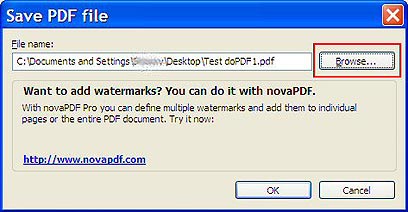
מסמך ה-PDF שיתקבל יכלול כותרת זעירה שכוללת את שם התוכנה ואת הכתובת להורדה . זה כנראה החיסרון היחיד של התוכנה.
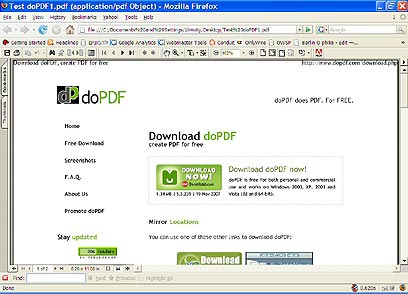
טיפ למשקיענים
קצת לפני שאתם לוחצים על ה"OK", כדאי להיכנס לחלון ה-Properties. בתחתית החלון מימין, תוכלו לשנות את הגדרות הגודל וה-DPI כדי להתאים את המסמך לדף בגודל שונה, לתצוגה על מסך וכו'.
ערך ברירת המחדל של ה-DPI הוא 300, והוא מתאים לדפוס אך מופרז לצורך צפייה על המסך ובדרך-כלל גם להדפסה. אפשר להקטין ל-150DPI, ואם מדובר במסמך כבד ועתיר גרפיקה של כמה מגהבייט אז הוא יתכווץ לרבע לערך.
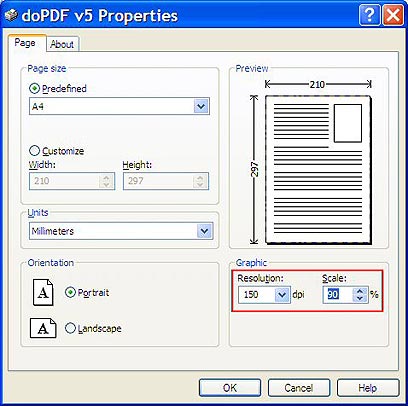
ציון:
רישיון: Freeware
נפח הקובץ: 1.35MB
בעד: כל מה שאפשר להדפיס, אפשר לשמור כ-PDF.
נגד: התיעוד פחות מאלמנטרי. קידום מכירות בראש המסמך.
השורה התחתונה: ליצור PDF בקלות.








